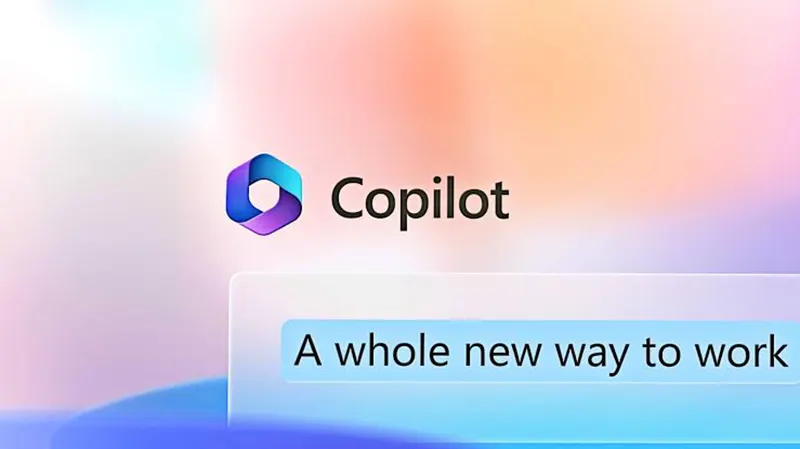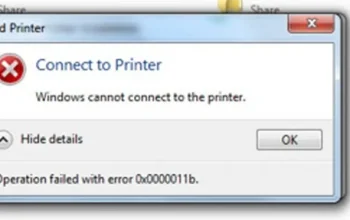Microsoft telah menghentikan layanan asisten virtualnya yaitu Cortana pada sistem operasi Windows, karena kurang diminati pengguna. Sebagai alternatif, Microsoft memperkenalkan asisten virtual lain bernama Copilot yang didukung oleh kecerdasan buatan (AI) untuk membantu pengguna dalam mengoperasikan Windows 11.
Windows Copilot hadir untuk mempermudah beberapa tugas, seperti mencari file, mengatur pengingat, dan bahkan menulis email. Aplikasi ini tersedia secara terpisah di Windows 11 dan dapat diakses melalui bilah tugas di semua aplikasi dan program. Anda dapat mengaktifkan Copilot dengan mudah melalui tombol Copilot yang terletak di sebelah bilah pencarian di bilah tugas.
Microsoft telah merancang Windows Copilot dengan menggunakan AI yang mampu merespon pertanyaan pengguna menggunakan bahasa alami, mirip dengan ChatGPT dan Bing Chat. Namun, tidak hanya itu, Copilot juga mampu melakukan tindakan-tindakan atas nama pengguna, seperti mengubah pengaturan, memulai daftar putar, atau membuka aplikasi.
Kehebatan lainnya dari Windows Copilot adalah kemampuannya dalam meringkas konten yang ditampilkan di aplikasi, menulis ulang konten tersebut, bahkan menjelaskan maknanya. Selain itu, Copilot juga dapat memberikan jawaban mirip dengan ChatGPT dalam konteks percakapan.
Dengan Windows Copilot, Anda dapat meminta asisten ini untuk menulis ulang, merangkum, atau menjelaskan konten yang telah disalin dari satu aplikasi, lalu menempelkannya ke aplikasi lain.
Namun saat ini, fitur ini hanya tersedia di saluran Dev (Windows 11 build 23493) yang masih bisa mengandung bug dan kurang stabil. Jika Anda tetap ingin mencoba fitur ini meskipun tidak berada dalam saluran Dev atau program pengembang, ikuti langkah-langkah berikut:
- Daftarkan PC Windows 11 Anda dalam saluran tersebut dengan membuka aplikasi.
- Buka Pengaturan Windows 11 – Pembaruan Windows.
- Cari dan buka Program Windows Insider, lalu masuk dengan Akun Microsoft Anda.
- Klik tombol “Mulai”.
- Tautkan akun Microsoft Anda dan pilih Dev Channel.
- Tekan “Lanjutkan” dan ikuti petunjuk yang muncul di layar Anda.
- Kembali ke Pembaruan Windows dan klik tombol “Periksa Pembaruan”.
Dengan mengikuti langkah-langkah tersebut, Anda akan dapat mengaktifkan fitur Copilot pada Windows 11 dan menjelajahi semua keuntungan yang ditawarkannya.